Apache JMeter 的启动方法
Apache JMeter 是一个开源的性能测试工具,常被用来测试静态和动态资源以确定服务器的性能和稳定性。本文将介绍启动 JMeter 的方法。
Windows 系统
如果你已经配置好 Java 环境,启动 JMeter 可以直接在 bin 目录下打开 ApacheJMeter.jar 文件。
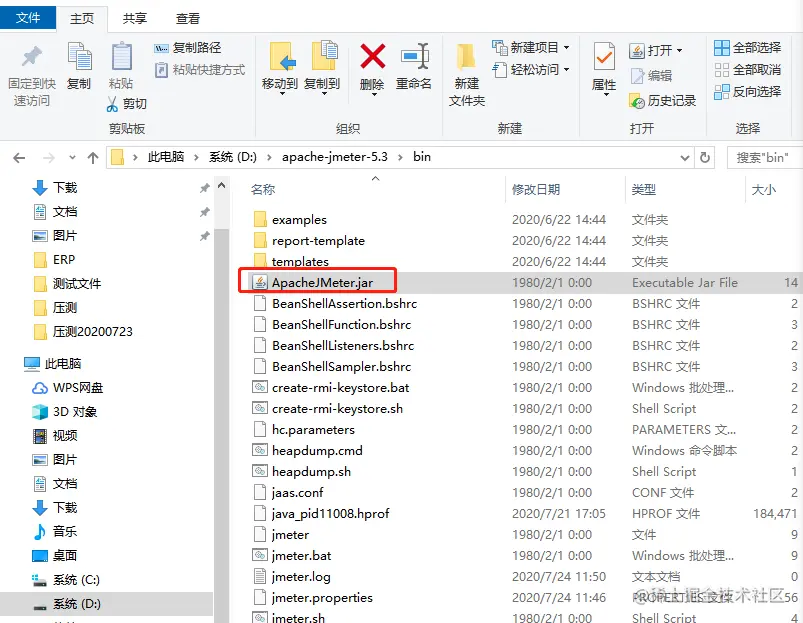
你也可以通过打开 bin 目录下的 jmeter.bat 文件来启动 JMeter。
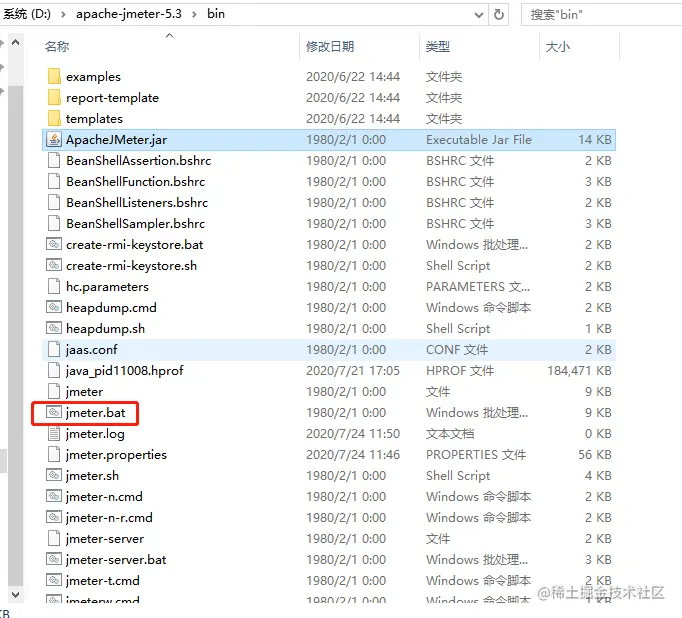
值得注意的是,在打开 JMeter 的同时,会自动打开一个运行 JMeter 的命令行窗口。请不要关闭这个窗口,否则会将 JMeter 也关闭掉。
Mac 和 Linux 系统
在终端中输入以下命令即可启动 JMeter:
sh /path/to/jmeter/bin/jmeter.sh
更加快捷的启动方式是,直接在终端中输入 jmeter 命令。你需要进行以下配置:
- 在
~/.bashrc文件中添加以下内容:
export JMETER_HOME=/path/to/jmeter export PATH=$JMETER_HOME/bin:$PATH
请将 JMETER_HOME 替换为实际的 Apache JMeter 所在目录。
如果你使用的是 zsh 终端,你需要修改 ~/.zshrc 文件,并添加与上述内容相同的配置。
- 让终端配置生效:
source ~/.bashrc
或者在 zsh 终端中输入:
source ~/.zshrc
尝试一下吧,你会成功启动 JMeter!

最后感谢每一个认真阅读我文章的人,礼尚往来总是要有的,虽然不是什么很值钱的东西,如果你用得到的话可以直接拿走:
这些资料,对于【软件测试】的朋友来说应该是最全面最完整的备战仓库,这个仓库也陪伴上万个测试工程师们走过最艰难的路程,希望也能帮助到你!
























 1447
1447











 被折叠的 条评论
为什么被折叠?
被折叠的 条评论
为什么被折叠?








